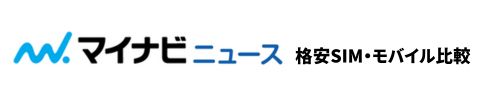おすすめの格安SIMとして、リーズナブルな料金と高い通信品質で人気のUQモバイル。
しかし、UQモバイルに乗り換えた方の中には「契約して後悔した」「店舗で騙された」といった声もあり、不安を感じている方もいるかもしれません。
そこでこの記事では、気になるUQモバイルの評判からわかったメリットとデメリットをまとめて紹介します。
 マイナビニュース 格安SIM・モバイル比較編集部
マイナビニュース 格安SIM・モバイル比較編集部UQモバイルは料金・通信速度・サービス内容すべてにおいて格安SIMトップクラスです。実際にUQモバイルを利用していた筆者は、UQモバイルの評判が悪くないと断言します。
「UQモバイルの実際の評判はどうなの?」
「UQモバイルのデメリットは?」
「UQモバイルがおすすめな人の特徴は?」
上記のような不安を感じる方や、UQモバイルへの乗り換えを検討している方や評判、メリット・デメリットが気になる方はぜひチェックしてみてください。
【公式】UQモバイル|https://shop.uqmobile.jp/
\最大2万円相当還元! /




7月のUQモバイルは超お得!SIMのみ乗り換えで最大20,000円還元、さらにPixel 8が他社から乗り換えで実質47円と投げ売り状態です!
スマホをお得にゲットしたい場合は対象機種購入で最大3,850円割引もおすすめ!
iPhoneを安く手に入れたいなら見逃し禁止です!
【公式】UQモバイル|https://shop.uqmobile.jp/
\最大2万円相当還元! /
断言!UQモバイルの評判が悪いは嘘!独自アンケートから見える真相を解説


| UQモバイルの基本情報 | |
|---|---|
| 料金プラン | 【ミニミニプラン】 4GB:2,365円(1,078円) 【トクトクプラン】 15GB:3,465円(2,178円) ※1GBまで:2,178円(990円) 【コミコミプラン】 20GB+10分かけ放題:3,278円 ※カッコ内は自宅セット割とau PAYカードお支払い割適用時 |
| 国内通話 | 22円/30秒 10分かけ放題:880円 かけ放題:1,980円 ※コミコミプランは1,100円 月間60分かけ放題:660円 |
| 平均速度 | 下り平均:101.45Mbps 上り平均:17.49Mbps ※みんなのネット回線速度を参照 |
| 制限時速度 | ミニミニプラン:最大300Kbps トクトク/コミコミプラン:最大1Mbps ※直近3日間に6GB以上利用すると通信速度を翌日にかけて制限 |
| 使用回線 | au回線 |
| セット割 | 【自宅セット割】 auひかり・auでんき・JCOM・WiMAXなど提携サービス契約で毎月のスマホ代が1,100円割引 ※くりこしプラン+5GはS/Mが638円、Lは858円割引 【au PAY カードお支払い割】 au PAYカードを支払い先に設定で毎月のスマホ代が187円割引 ※自宅セット割と併用不可 【家族セット割】 家族でUQモバイル契約で毎月のスマホ代が550円割引 ※自宅セット割と併用不可 |
| 契約事務手数料・解約金 | 契約事務手数料:3,850円 解約金:0円 |
| 5G/eSIM | 対応 |
| 支払い方法 | クレジットカード 口座振替 |
| サポート窓口 | 店舗 電話 オンライン |
UQモバイルについてSNSで調べてみると「UQモバイルに乗り換えて後悔した」「auのままにすればよかった」「UQモバイルは速度が遅い」など、一部のユーザーからの悪い口コミ評判が目立ってしまいます。
UQモバイルはやっぱり今日も繋がらない 親は何も問題ないみたいだけど何でだろ 遅いんじゃなくて全く繋がらないんだよね
引用:X(2024年6月3日)
UQモバイルに変えてその日に後悔してるごまリンです。よろしくお願いいたします。
引用:X(2024年5月1日)
なにかのタイミングで携帯会社乗り換えようとしてる君!!!UQモバイルだけはやめとけ!!!糞だよ!!!今もなんかしらんけど圏外になってるから!!!!マジで安いだけの糞だよ!!!Ymobileは良かった!!!!
引用:X(2024年2月9日)
結論、UQモバイルの悪い評判は悪い評判はまったく気にする必要はありません。
上記のようにネガティブな意見があることは紛れもない事実ですが、悪い評判があるのはUQモバイルだけではなく、格安SIMと呼ばれるサービス全般に言えることです。
これは、格安で使える通信会社に共通する「実店舗が少なくサポート品質が低い」「混雑時の速度が遅い」といったデメリットが原因です。
しかし、UQモバイルには格安SIMにあるべきデメリットはほとんどありません。
通信品質に関して言えば、UQモバイルはauの直回線を使用しているので時間帯に関係なく高速通信が可能です。



筆者は過去にUQモバイルを契約していましたが、使用していて困ることは何一つありませんでした。
auからUQモバイルに乗り換えましたが、auとUQモバイルの通信品質はまったくと言っていいほど変わりませんでしたよ。
もしUQモバイルが繋がらない・遅いのであればauで通信障害が起きていると考えるのが妥当。UQモバイルが遅いならその他すべての回線も遅いと言っていいほどUQモバイルの通信品質は安定しています。
また、UQモバイルには実店舗が多数あります。
auをはじめとする大手キャリアからUQモバイルに乗り換えても、サポート品質で不満を感じることはほとんどないでしょう。
当サイトでは、UQモバイルの料金や通信品質・キャンペーンに対するアンケートをクラウドワークスに登録している10代~60代の男女から取りました。
SNSだけではわからない利用者のリアルな評判を紹介するので、UQモバイルに対して不安要素がある方はぜひ参考にしてください!
- 回答手段|クラウドワークスに登録している10代~60代の男女
- 回答人数|合計1,123人
- 回答期間|2024年6月6日~2024年6月11日
- 調査手段|インターネット回答
- 各アンケートの評価算出方法|個別の質問に対して1〜5の5段階評価
月額料金の満足度|ドコモ・au・ソフトバンク・ahamoより高評価


UQモバイルの月額料金に対する満足度は、ドコモ・au・ソフトバンク・ahamoより高評価となりました。
UQモバイルの料金プランは4GBが2,365円~と大手キャリアよりも安いです。
また、auひかりやauでんきなど提携サービスを利用すれば、さらに安く利用できます。(4GBが1,078円~)
抜群の通信品質かつ料金も安いことが、今回の高評価に繋がったと考えられるでしょう。



なお、同じくサブブランドであるワイモバイルとの差はわずか0.1ポイント。大手キャリア+ahamo以上、さらにワイモバイルと拮抗していることを考慮すると、UQモバイルに対するユーザーの不満はほとんどないと判断できます。
繋がりやすさの満足度|大手キャリアと同等の評価


繋がりやすさの満足度は、大手キャリアと同等の評価となりました。
UQモバイルはauのサブブランドなので、auの回線をそのまま利用できます。
MVNO(キャリア回線の一部を使用して提供される通信事業者)ではないため、繋がりやすさはもちろん、通信速度も下り平均100Mbps以上と快適そのものです。



UQモバイルを利用していて圏外になったことは一度しかありません。(その場所ではau・楽天モバイルも繋がりませんでした。。)
機種のラインナップの満足度|満足度は低め
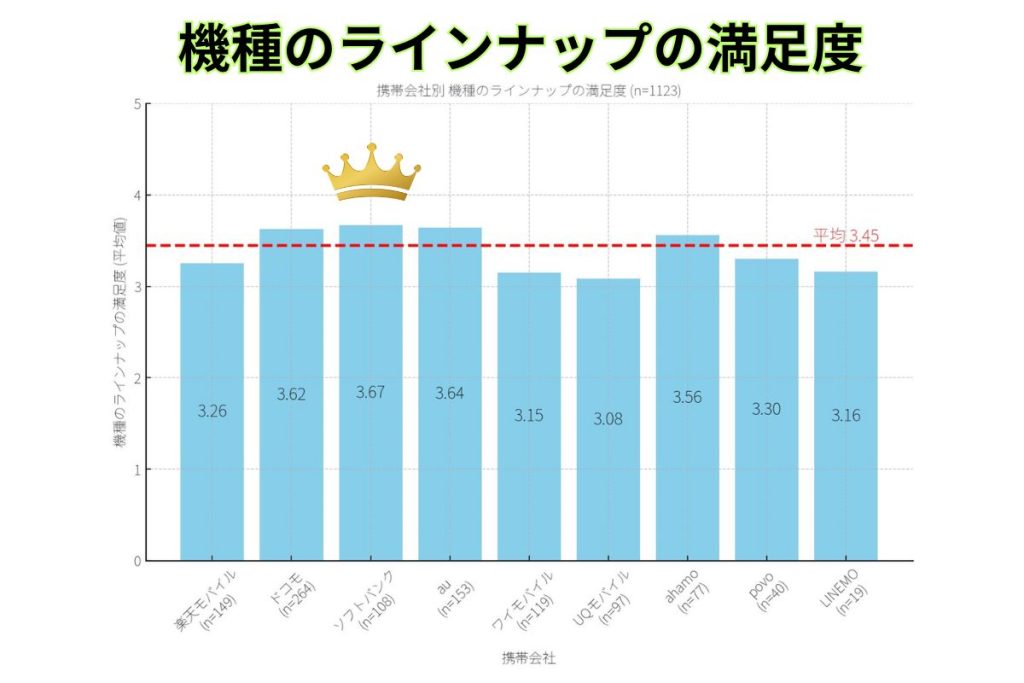
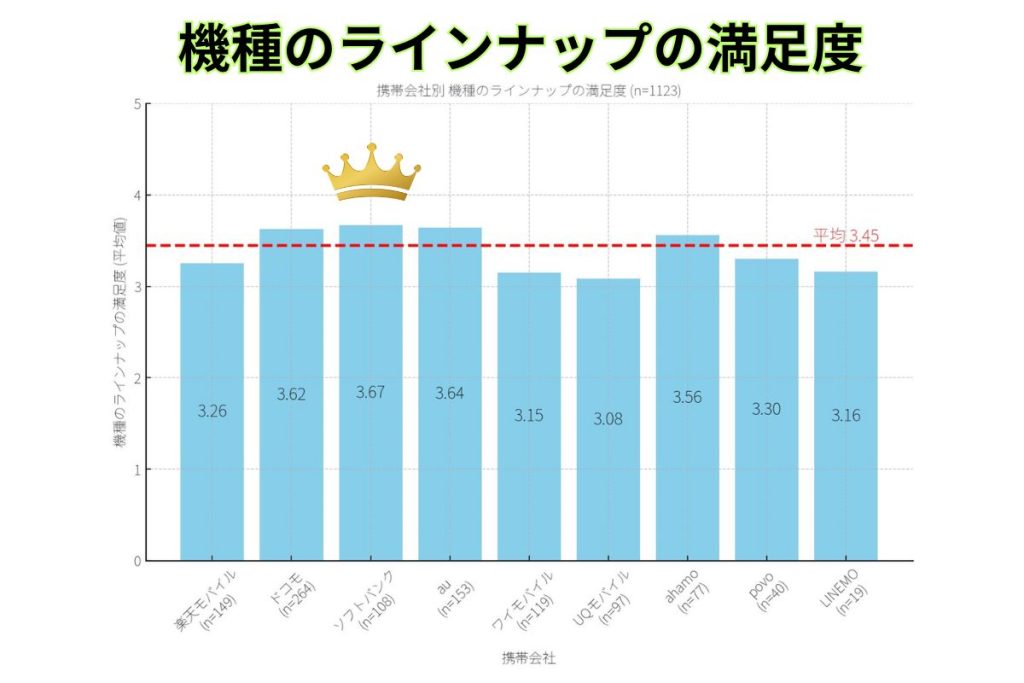
UQモバイルの機種のラインナップに対する満足度は低めです。
これは、UQモバイルの機種ラインナップがミッドレンジモデルを中心に構成されており、iPhone・Androidを含めてハイエンドモデルがほとんどないことが原因でしょう。
とはいえ、UQモバイルは徐々にですがauのハイエンドモデル(Google Pixel 8など)の取り扱いを開始しています。
また、2年返却で実質負担額を下げる「スマホトクするプログラム」の提供も開始するなど、auとの差は縮まりつつあります。



スマホ本体だけは各キャリアショップやメーカー直販サイトで手に入る時代です。欲しい機種がUQモバイルになかったとしても、機種を別で購入してSIMを挿し替えれば簡単に機種変更できますよ。
キャンペーンの満足度|ワイモバイル・ahamoよりも高評価
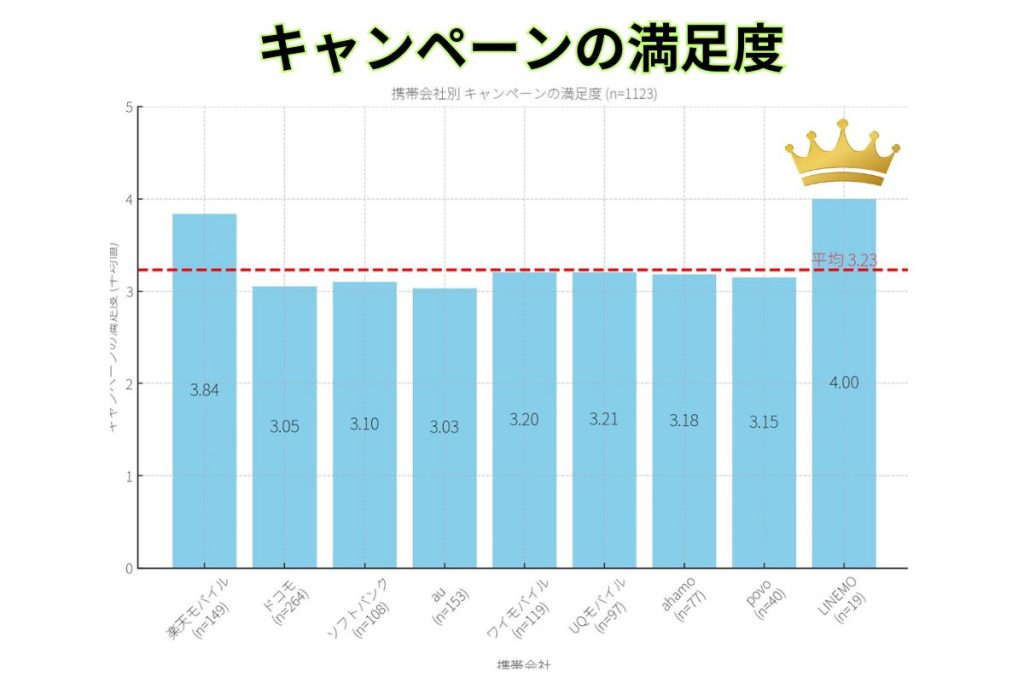
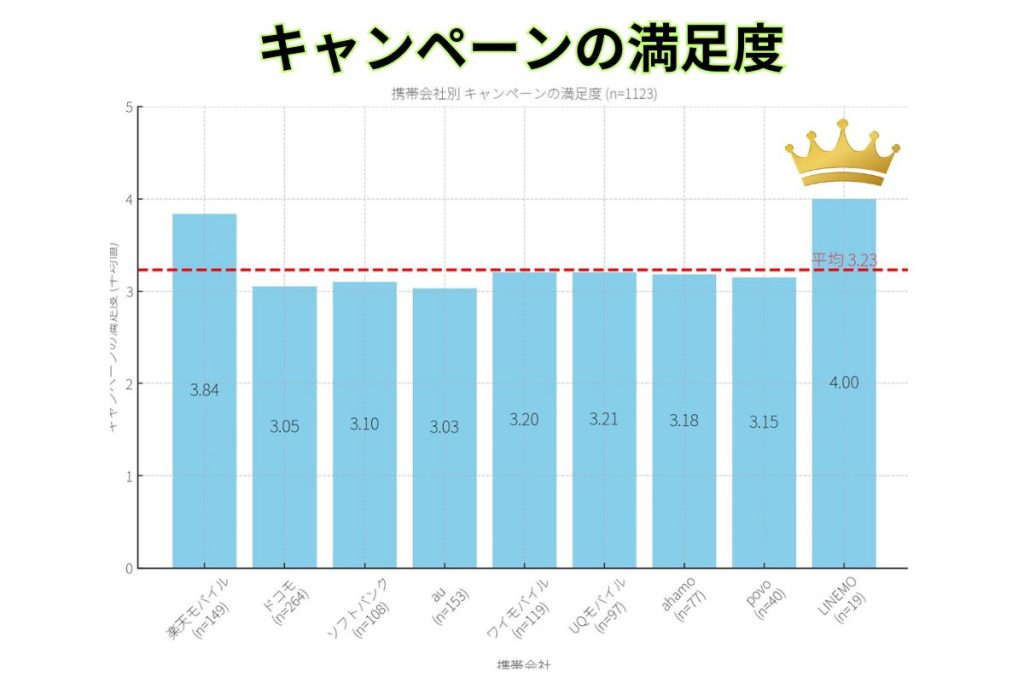
キャンペーンの満足度は、大手3キャリアだけでなくワイモバイル・ahamoよりも高評価を得ています。
UQモバイルのキャンペーンは主に「SIMのみ乗り換えで10,000円分のau PAY残高還元※時期により増額」と、乗り換え時の「機種購入で最大22,000円割引」の2つです。



SIMのみ乗り換えならau PAY還元、機種購入なら割引とシンプルかつ嬉しい内容なので、今回の評価にも納得です。
UQモバイルは人におすすめできるのか?利用者の声を調査


利用者の声から、UQモバイルは人におすすめできるのかを調査しました。
オンラインプラン・サブブランドの中では「是非とも勧めたい」の評価が最低値となりました。
- UQモバイル:7.2%
- ahamo:9.1%
- 楽天モバイル:10.7%
- povo:15%
- LINEMO:15.89%
これは、UQモバイルの割引条件に原因があると考えられます。
UQモバイルを最安値で使うには、auひかりやauでんきなど関連サービスの契約が必要不可欠です。
割引を組めなければ、LINEMOやpovoよりも料金が高くなってしまいます。
こうしたセット割の複雑さが、UQモバイルを人におすすめできないとする理由かもしれません。



一個人の意見ですが「格安SIMはどこがおすすめ?」という問いがあれば、筆者はUQモバイルをおすすめします。
セット割条件を満たせるのであれば、通信品質・料金・サポートの充実度に優れたUQモバイルが一押しですよ。
UQモバイルのeSIMの認知率・利用率について




当サイトでは、料金の安さや繋がりやすさだけでなく、eSIMの認知率・利用率についてもアンケートを取りました。
UQモバイルはeSIMに対応しています。eSIMの認知度は大手キャリア以上でしたが、利用率は低めという結果になりました。



iPhoneならXR/XS以降のシリーズならeSIMに対応しています。お使いのスマホが実はeSIM対応機種ということもあると思うので、UQモバイルの動作確認済み端末一覧からチェックしてみてください。SIMカードの発送を待たずにすぐに乗り換えできるので、非常に便利ですよ。一度使うと物理SIMには中々戻せません。
【公式】UQモバイル|https://shop.uqmobile.jp/
\最大2万円相当還元! /
UQモバイルの悪い評判とデメリット6つ
UQモバイルの悪い評判を元にデメリットを6つ紹介します。
- デメリット1|料金プランの割引がわかりにくい&ハードルが高い
- デメリット2|家族割だとお得感が薄い
- デメリット3|ミニミニプランは速度制限時の速度が遅い
- デメリット4|LINEMOやIIJmioなど他社格安SIMより料金が高い
- デメリット5|無制限プランがない
- デメリット6|最新のiPhoneは購入できない
それぞれのデメリットについて詳しく解説していきます。
デメリット1|料金プランの割引がわかりにくい&ハードルが高い
| 毎月のデータ量 | 基本料金 | 自宅セット割+auPAYカード割 適用時 |
|---|---|---|
| 4GB (ミニミニプラン) | 2,365円 | 1,078円 |
| 15GB (トクトクプラン) | 3,465円 | 2,178円 |
| 20GB (コミコミプラン) | 3,278円 | – |
UQモバイルのコミコミプランは各種割引の対象外です。
コミコミプランは「割引の対象外」ではありますが、条件なしで20GBと10分通話無料が月額3,278円で利用できるのは大きなメリットです。
また、ミニミニ・トクトクプランは、割引が複雑で、わかりづらいところが、申し込みの難易度を上げてしまっています。
以下に最大割引をもらうための条件をまとめました。
- ミニミニプラン
-
- 基本料金:2,365円(4GB)
- 最安:1,078円
- 条件:自宅セット割とau PAY カードお支払い割の適用
- トクトクプラン
-
- 基本料金:3,465円(1GB〜15GB)
- 最安:990円〜2,178円
- 条件:自宅セット割とau PAY カードお支払い割の適用※
- データ量1GB以下の月はさらに割引され990円となる
比べてみると、どちらのプランも「自宅セット割」と「au PAY カードお支払い割」の適用で最大割引を受けることができます。
自宅セット割とau PAY カードお支払い割を適用できる方は、ミニミニ・トクトクプランのどちらを選んでもお得です。
ただし、割引を受けるためには、光回線とクレジットカードの契約が必要となるため、やや難易度が高く、面倒に感じる方もいるでしょう。
そういった場合はUQモバイルのコミコミプランがおすすめです。
コミコミプランなら他社の光回線を使っていても、クレジットカードを契約していなくても、毎月3,000円台でスマホが使えます。
ミニミニ・トクトクプランをお得に使うためには割引の適用が必要となりますが、コミコミプランを利用する場合は割引も必要ありません!
割引を受けられる方はミニミニ・トクトクプラン、割引を受けられない方でもコミコミプランを利用すれば、お得にスマホを利用できます。
デメリット2|家族割だとお得感が薄い
自宅セット割が使える方にはそこまで大きなデメリットではありませんが、UQモバイルの「家族セット割」は、ややお得感が薄い点にも注意が必要です。
毎月たった550円の割引しか受けられない上に、毎月1,100円割引される自宅セット割と併用ができません。
ただし、家族割と自宅セット割のどちらも適用できる場合、優先的によりお得な自宅セット割が適用されるシステムになっています。
よりお得感を求める方には、条件なしで安い料金で使える「コミコミプラン」の利用がおすすめです。
デメリット3|ミニミニプランは速度制限時の速度が遅い
ミニミニプランの速度制限時は最大300kbpsと速度が遅い点にも注意が必要です。
しかし、実際に使用するサービスによっては「300kbpsもあれば十分」という可能性もあるため、全員にとってデメリットではありません。
最大300kbpsで十分利用できるサービスは以下のとおりです。
- LINEトークや通話
- テキスト中心のSNSやWEBサイトの閲覧
- 地図アプリの利用
- 低画質でのYouTube視聴
標準画質のYouTube視聴や画像が多いWEBサイトの読み込みは遅く感じるかもしれません。
たしかに、標準画質以上でYouTubeを視聴したい方や、オンラインゲームの利用が多い方は、ストレスを感じる可能性があるため注意が必要です。
しかし、低画質の動画やテキストメインのWEBサイトであれば十分楽しめる速度なので問題ありません。
主に利用するサービスに応じて料金プランを選択してみてください。
デメリット4|LINEMOやIIJmioなど他社格安SIMより料金が高い
UQモバイルは各種割引の適用を前提としているため、LINEMOやIIJmioなど他社の格安SIMより料金が割高な点もデメリットです。
月間データ量が同じ20GBのコミコミプランと、LINEMOのスマホプランを比較してみました。
| 項目 | コミコミプラン | スマホプラン(LINEMO) |
|---|---|---|
| 月額料金 | 3,278円 | 2,728円 |
| データ量 | 20GB | 20GB |
| 通話料 | 10分まで通話無料 ※超過時22円/30秒 | 22円/30秒 ※LINE通話・ビデオ電話無料 |
| 通話オプション | かけ放題:1,100円 | 5分通話無料:550円 かけ放題:1,650円 |
| 速度制限時 | 最大1Mbps | 最大1Mbps |
この比較から、UQモバイルのコミコミプランはLINEMOのスマホプランよりも月額料金が550円高くなります。
しかし、UQモバイルのコミコミプランは20GBのデータ量に加えて、10分の通話無料が含まれている点を考慮する必要があります。
LINEMOに5分通話無料オプションを追加した場合、月額料金は3,278円。
同じ料金であれば長く通話できるコミコミプランの方がお得になることがわかります。
LINEMOのスマホプラン+通話オプションを利用するなら、UQモバイルのコミコミプランの方がお得!
さらに、小容量をお得に使えるミニミニ・トクトクプランと IIJmioのプランををデータ量ごとに比較してみました。
| データ量 | ミニミニプラン | トクトクプラン | IIJmio |
|---|---|---|---|
| 1GB | 1,078円 | 990円 | 850円 (2ギガプラン) |
| 2GB | 1,078円 | 2,178円 | 990円 (2ギガプラン) |
| 4GB | 1,078円 | 2,178円 | 990円 (5ギガプラン) |
| 5GB | ー | 2,178円 | 990円 (5ギガプラン) |
| 10GB | ー | 2,178円 | 1,500円 (10ギガプラン) |
| 15GB | ー | 2,178円 | 1,800円 (15ギガプラン) |
表を見てわかる通り、IIJmioの方が圧倒的にお得です。
さらにIIJmioで光セット割(mio割)を適用した場合、月間5GBを月額330円で利用できるため、かなりお得になります。
一見するとIIJmioがお得に見えますが、昼の時間帯(12時〜13時)に電波が悪いというデメリットに注意が必要です。
| 時間帯 | UQモバイル | IIJmio |
|---|---|---|
| 朝(5時〜9時) | 67.29Mbps | 37.07Mbps |
| 昼(12時〜13時) | 74.04Mbps | 10.68Mbps |
| 夕方(16時〜19時) | 75.75Mbps | 42.17Mbps |
| 夜(20時〜23時) | 66.78Mbps | 41.89Mbps |
| 深夜(0時〜5時) | 81.0Mbps | 64.67Mbps |
IIJmioは平均40Mbps前後の通信速度を誇っており、他の格安SIMと比べると比較的速い速度で利用できます。
しかし、お昼の時間帯に外でスマホを使うことが多い方にはおすすめできません。
一方、auが提供するUQモバイルは、回線が混雑する時間帯でも快適にスマホを利用できるというメリットがあります。
月額料金を安くしたいだけでなく回線の品質も重視する方は、UQモバイルの利用がおすすめです。
デメリット5|無制限プランがない
UQモバイルには、無制限プランの提供がなく、最大でもコミコミプランの20GBまでしか使えません。
20GBの場合、外出先でもデータ量を気にせずスマホを使いたい方は、データ量が不足する可能性が高いです。
そのため、データ量を気にせず使いたい方は「楽天モバイル」への乗り換えがおすすめです。
楽天モバイルは、唯一無制限プランを提供している格安SIMです。
大手キャリアの約半額でデータ無制限を利用できるため、たっぷりデータ量を使いたい方におすすめします。
大手3キャリアと楽天モバイルの無制限プランを比較してみました。
| キャリア | 月額料金 |
|---|---|
| 楽天モバイル | 3,278円 |
| ドコモ | 7,238円 |
| au | 7,315円 |
| ソフトバンク | 7,238円 |
大手3キャリアは各種割引の適用で月に数千円安くすることはできますが、家族で使ったり、ネットとセットにしたりとハードルが高め。
一方の楽天モバイルは割引は必要なく、シンプルに月額3,278円でデータ無制限が使えます。
さらに、専用アプリ「Rakuten Link」を利用すれば、追加料金なしで国内通話かけ放題で利用できます。
普段から通話をたくさんする人はもちろん、そうでない人もいざという時に通話料を心配する必要がありません。
お得に無制限プランを利用したい方は、ぜひ楽天モバイルへの乗り換えを検討してみてください。
【公式】楽天モバイル特設サイト:https://network.mobile.rakuten.co.jp/campaign/rakuten-employee/entry/vip/
\ 14000ポイント還元!再契約も新規も大歓迎 /
【公式】楽天モバイル:https://network.mobile.rakuten.co.jp/
\ 最大32,000円相当!iPhoneもAndroidもおトク! /
デメリット6|最新のiPhoneは購入できない
UQモバイルでは申し込みと同時に端末を購入できますが、最新のiPhoneは取り扱いがありません。
iPhone自体の取り扱いはあるものの、1〜2世代前のモデルや認定中古品がほとんどです。
そのため、最新機種やPro/ProMaxといった上位モデルを利用したい方は注意してください。
しかし、UQモバイルを使いながら最新のiPhoneを利用する方法は存在します!
最もおすすめなのは、ドコモオンラインショップで端末のみ購入する方法です。
ドコモオンラインショップでは、端末のみを購入する場合でも余計な手数料は必要なく購入ができます。
また、端末の返却でお得に機種変更できる「いつでもカエドキプログラム」を利用すれば定期的に機種変更したい方にもぴったりです。
さらに、ドコモオンラインショップでは端末のみ購入で利用できるお得なキャンペーンを開催しています。
お得に購入したい方は公式サイトの最新情報をチェックしてみてくださいね。
【公式】ドコモオンラインショップ:https://onlineshop.smt.docomo.ne.jp/
\iPhone15が44,000円割引! /
UQモバイルの良い評判とメリット7つ
次にUQモバイルの良い評判から分かったメリットを7つを紹介します。
- メリット1|エリアが広く繋がりやすい&通信品質も良好!
- メリット2|コミコミプランの10分かけ放題が便利
- メリット3|口座振替に対応している
- メリット4|大手キャリアより大幅に安くなる
- メリット5|乗り換えキャンペーンがお得
- メリット6|全国にある店舗で対面サポートを受けられる
- メリット7|auからの乗り換えが簡単
UQモバイルは、プランの仕組みを理解すれば、安い料金で品質の高いau回線が使え、サポート面まで充実している非常に優秀な格安プランです。
それぞれのメリットについて詳しく紹介します。
メリット1|エリアが広く繋がりやすい&通信品質も良好!
UQモバイルは提供エリアが広いため、日本のどこにいても電波がつながりやすい点が大きなメリットです。
auと同じ基地局を使用しているため、山間部や海上などの基地局がない場所にいない限り問題なく利用できるでしょう。
5Gエリアの拡大も順次対応中で、提供エリア内であればUQモバイルでも無料で5G通信を利用することができます。
また、他の格安SIMとは異なり、au回線のまま利用しているため、時間帯によって通信速度が落ちる心配もありません。
UQモバイルは「安くしたいけど通信速度が心配」「繋がらなかったら嫌だ」という方も安心して利用できる、最適な格安プランだと言えるでしょう。
メリット2|コミコミプランの10分かけ放題が便利
UQモバイルのコミコミプランは10分かけ放題が組み込まれており、これが非常に便利です。
家族や友人への連絡や、病院の予約などちょっとした通話も料金を気にせず利用することができます。
家族や職場への発信回数が多いと、長電話をしていなくても通話料金が高くなってしまうこともありますよね。
しかし、コミコミプランには10分通話無料が組み込まれているため、他社携帯や固定電話へも安心です。
さらに、20GBのデータ量も使えるので、外出先でも快適にスマホを利用できるでしょう。
メリット3|口座振替に対応している
UQモバイルは口座振替に対応しており、クレジットカードを持っていない方も契約ができます。
格安SIMの多くは支払い方法をクレジットカードに限定しているため、申し込みしづらいと感じる方もいるかもしれません。
しかし、UQモバイルは口座振替に対応しているため、クレジットカードを持っていない方も契約できます。
さらに、端末の分割購入もできるので、クレカを持っていない方や、支払いを現金で管理したい方におすすめです!
ただし、オンラインから申し込みできるのは「契約者本人名義の銀行口座」に限られます。
家族名義の口座を指定したい場合は、店舗で申し込みが必要なため注意してください。
メリット4|大手キャリアより大幅に安くなる
UQモバイルを利用することで、スマホ代が大手キャリアより大幅に安くなる点が最大のメリットです。
大手キャリアプランは割引適用で数千円安くすることはできますが、UQモバイルなら複雑な割引を適用しなくても安いです。
一例として、ドコモとUQモバイルで月間20GB使う場合のデータ量を比較してみました。
| データ量 | UQモバイル | ドコモ | 差額 |
|---|---|---|---|
| 20GB | 3,278円 (コミコミプラン) | 7,315円 (eximo) | 4,037円 |
ドコモは各種割引を適用すれば2,000円ほど安くすることができます。
しかし、ドコモの各種割引を適用した場合でも、UQモバイルのコミコミプランの方が安いことがわかります。
| データ量 | UQモバイル | au | 差額 |
|---|---|---|---|
| 20GB | 3,278円 (コミコミプラン) | 4,928円 (eximo) | 1,650円 |
UQモバイルなら家族や光回線をセットで利用しなくても、大手キャリアより安い料金でスマホが使えます。
複雑な条件を満たす必要もなく、シンプルに安い料金でスマホを使いたい方に、コミコミプランがおすすめです!
メリット5|乗り換えキャンペーンがお得
UQモバイルは、定期的に他社からの乗り換えで利用できるお得なキャンペーンを開催しています!
キャンペーン内容は定期的に変更されますが、現在はSIMのみ乗り換えで最大20,000円還元するキャンペーンを実施中です。au PAY残高で還元されるため、コンビニやドラッグストアなど、さまざまな場所で利用できます。
キャンペーン終了後は還元額が大幅ダウンする可能性が高いので、UQモバイルへ乗り換えを検討している人は、高還元がもらえる今のうちに申し込みましょう!
【公式】UQモバイル|https://shop.uqmobile.jp/
\最大2万円相当還元! /
メリット6|全国にある店舗で対面サポートを受けられる
UQモバイルは全国に店舗があり、実際に店舗で対面サポートを受けられるのもメリットです。
格安SIMは価格を抑えるために実店舗を持っていない店舗も多いため、オンラインでの手続きが主となります。
しかし、オンラインでの手続きに慣れていない方の中には「何かあったときに店舗がないと不安」という方もいるのではないでしょうか。
UQモバイルであれば、申込み時はもちろん契約後の困りごとの際にも店舗を利用できるため安心です。
メリット7|auからの乗り換えが簡単
現在auを使っている方限定ですが、UQモバイルはauからの乗り換えが簡単に行える点もメリットです。
MNP予約番号も必要なく、簡単に手続きができるため、特に「auを使ってるけどもう少しスマホ代を節約したい」という方に向いています。
UQモバイルにすれば通信回線は同じでスマホ代を節約できるため、一度乗り換えを検討してみてはいかがでしょうか。
【公式】UQモバイル|https://shop.uqmobile.jp/
\最大2万円相当還元! /
UQモバイルで後悔したくないならオンラインショップがおすすめ
「UQモバイルで後悔した」という方の中には店舗契約で騙された・後悔したケースが多いことがわかりました。
店舗の場合だと、対応する店員によって差が生まれたり、余計なオプションを契約されたりする可能性もあります。
そのため、UQモバイルの契約で後悔したくないのであれば、オンラインショップの利用がおすすめです。
- 店舗利用者の悪い評判が多い
- オンライン限定のキャンペーンが超お得!
店舗利用者の悪い評判が多い
店舗利用者の中には以下のような悪い評判が多く見つかりました。
- 店舗の説明不足で後悔
- 不要なオプションで実際の料金が違う
- 接客スタッフの印象が良くない
1つ目の評判は、店舗の説明不足で後悔したケースです。



UQモバイル最悪
引用:Twitter
店舗契約だと、対応する店員によってスキルにばらつきがあり、説明が不十分で不要なものにお金を払ってしまったという声もあります。
2つ目の評判は、不要なオプションに加入してしまったことで実際の料金が高くなったケースです。



携帯をUQモバイルに乗り換えた。その時に5G増量オプションは翌月に、保証サービスは3ヶ月後に解約しなさいと説明された。帰って調べたら、増量オプは半年無料、保証サービスは700円かかる。で、3ヶ月入る義務はなさそう。無料で使えるものを早々に解約させ、お金がかかるものを無駄に契約期間を伸ばす
引用:Twitter
店舗契約では、必要のないオプションを勧められることがあり、気づかないうちに追加費用がかかってしまうことがあります。
3つ目の評判は、接客スタッフの印象が良くないケースです。



今日、行ったUQモバイルの店舗がクソすぎて、直ぐに出てきた。よくあれで商売してるなっていうレベル。くしゃみまで飛ばされて最悪だわ。
引用:Twitter
上記の評判は、店舗の対応が不快ですぐに退店したとのこと。
このように店舗では担当するスタッフによっても左右されることが多くあります。
その点オンラインであれば、間違った案内を受けることや余計なオプションに加入させられる心配もありません。
また、無駄な待ち時間や移動時間も発生しないため、後悔したくないのであればUQモバイルオンラインショップを活用しましょう!
オンライン限定のキャンペーンが超お得!
UQモバイルではお得なキャンペーンを実施していますが、中でもオンライン限定のキャンペーンはかなりお得です。
- UQ mobileオンラインショップ限定au PAY残高還元
- UQ mobileオンラインショップ限定スペシャルセール
それぞれのキャンペーンについて解説します。
UQ mobileオンラインショップ限定au PAY残高還元


| 項目 | 内容 |
|---|---|
| キャンペーン特典 | SIMのみ乗り換えで10,000円相当、さらにau PAYを使った対象店舗での支払い額に応じて最大10,000円相当で、合計2万円相当のau PAY残高(不課税)還元 |
| キャンペーン適用条件 | ①UQモバイルオンラインショップでSIMのみ契約 ・SIMのみ乗り換え:10,000円分 ・新規契約の場合は3,000円分 ※コミコミ・トクトク・ミニミニプラン+データ増量オプションⅡの申込が条件 ②対象店舗でau PAY残高支払い ・25,000円以上:10,000円相当還元 ・15,000円~24,999円:6,000円相当還元 ・5,000円~14,999円:2,000円相当還元 |
| キャンペーン期間 | ・SIMのみ契約の期間 2024年7月12日〜終了日未定 ・au PAY残高支払いの期間 ご利用開始のお手続き(開通)の翌月1日〜末日 |
| 備考 | au、povoから乗り換えは対象外 |
UQモバイルでは常時開催で最大10,000円相当還元され、さらに期間限定で10,000円相当のau PAY残高がもらえるキャンペーンを実施しています。
まず「乗り換え」で「増量オプションⅡに加入する」と最大10,000円相当が還元、開通の翌月1日〜月末までに25,000円以上のau PAY残高支払いを利用すると追加で10,000円の還元がもらえます。
終了日未定のキャンペーンですが、申し込みが殺到すれば早期終了する可能性も。2万円相当の還元を手に入れたい人は、早めに申し込むことをおすすめします。
UQ mobileオンラインショップ限定スペシャルセール
| 項目 | 内容 |
|---|---|
| キャンペーン特典 | 対象機種への機種変更と同時に適用条件を満たすと、機種代金最大22,000円割引 |
| キャンペーン適用条件 | ①対象機種を機種変更で購入 ②トクトクプランまたはコミコミプランを選択 ③対象の故障紛失サポートに新規加入または継続 |
| キャンペーン期間 | 2023年12月27日~終了日未定 |
| 備考 | オンラインショップ限定 |
UQオンラインショップ限定スペシャルセールは、UQモバイルオンラインショップで対象機種に機種変更時に割引されるキャンペーンです。
対象機種や割引額は時期によって異なりますが。UQモバイルで安く機種変更したい人はオンラインショップ限定キャンペーンを活用しましょう!
【公式】UQモバイル|https://shop.uqmobile.jp/
\最大2万円相当還元! /
UQモバイルがおすすめな人の特徴
最後に実際の評判からわかったUQモバイルを契約しても後悔しない・おすすめな人の特徴をまとめました。
- スマホ代を節約したいけれど通信品質にもこだわりたい人
- auからの乗り換えを簡単に済ませたい人
- お得にiPhoneやAndroidを購入したい人
それぞれの特徴について詳しく解説します。
スマホ代を節約したいけれど通信品質にもこだわりたい人
UQモバイルは「スマホ代を節約したいけれど速度が遅くなるのは嫌」「格安SIMにして繋がらなくなるのは困る」という人にピッタリです。
複雑な条件を使わなくても、コミコミプランなら月額3,278円で20GBまで+10分かけ放題を利用できます。
家族割やネットとのセット割を適用できる方は、月額1,078円〜利用することも可能です。
それでいて他の格安SIMとは異なり、auの回線をそのまま利用しているため、安定した速度で通信が行えます。
スマホ代の節約も安定した通信もどちらも重視する方にはUQモバイルがおすすめです。
auからの乗り換えを簡単に済ませたい人
現在auを使っていて「スマホ代を節約したいけれど、複雑な手続きは面倒」という方にUQモバイルがおすすめです。
auからUQモバイルへの乗り換えはMNP予約番号も必要なく、簡単な手続きで乗り換えができます。
auと同様にauかんたん決済の利用ができる点やPontaポイントがたまる・使える点など、auと同じように使えるのも嬉しいポイントです。
変わるもの
- 月額料金が安くなる
- 無制限プランが無くなる
- 家族間の通話無料
- キャリアメールがなくなる、継続したい場合は月額330円
変わらないもの
- 電話番号
- 通信エリア
- スマホ、iPhone(データ移行がない)
- 契約の名義、支払い方法は引き継ぎ可能
お得にiPhoneやAndroidを購入したい人
UQモバイルではiPhoneやAndroidスマホとセット購入もできます。
最新のiPhoneの取り扱いはありませんが、iPhone 13やiPhone SE(第3世代)がお得な価格で購入できます。
また、au認定中古品も取り扱っているため、新品にこだわらない方はよりお得にiPhoneを手に入れられますよ。
さらにオンライン限定安く購入できるキャンペーンも実施されているので、お得にスマホを購入したい方にもピッタリです。
【公式】UQモバイル|https://shop.uqmobile.jp/
\最大2万円相当還元! /
評判まとめ|UQモバイルはオンラインショップ利用で後悔なし!
結論として、UQモバイルで「後悔した」という評判は店舗契約が多い傾向があります。
そのため、後悔をしないためにもUQモバイルオンラインショップからの申し込みがおすすめです。
店舗では、対面で手続きする安心感もありますが、オンライン申し込みの方が必要な契約だけを選べるので後悔がありません。
さらに、UQモバイルオンラインショップなら限定キャンペーンも開催されており、店舗で契約するよりもお得です。
また、UQモバイルの評判自体は「料金が安い」「キャンペーンがお得」といった良い評判が多くみつかりました。
当記事でお伝えした評判を参考にして、UQモバイルで上手にスマホ代を節約してみてくださいね!
  【公式】UQモバイル | ・コミコミプランが最強のコスパでおすすめ!20GB&10分かけ放題で3,278円 ・改悪されたトクトク(15GB)とミニミニ(4GB)プランは微妙 ・最大20,000円分のauPAY残高還元キャンペーン中! | 【公式】UQモバイル |
【公式】UQモバイル|https://shop.uqmobile.jp/
\最大2万円相当還元! /